- 系统
- 教程
- 软件
- 安卓
时间:2020-12-19 来源:u小马 访问:次
TrustViewer是来自国外的一款绿色小巧,方便实用的免费远程控制软件。它为用户提供一个通过Internet进行远程访问和用户支持的完整解决方案,整个软件大小仅有2M左右,支持简体中文,可运行在所有常见的windows操作系统上,操作也非常简单,即使是新手也能很快掌握方法!今天小编来为大家介绍一下TrustViewer的使用教程,希望大家会喜欢。
TrustViewer的使用教程
1、TrustViewer的使用非常简单,和其他同类软件也十分类似,首先,你需要在2台需要进行远程控制的电脑上都运行TrustViewer,在即将被远程控制的那台电脑上点击TrustViewer界面中的"授予访问此计算机的权限"按钮
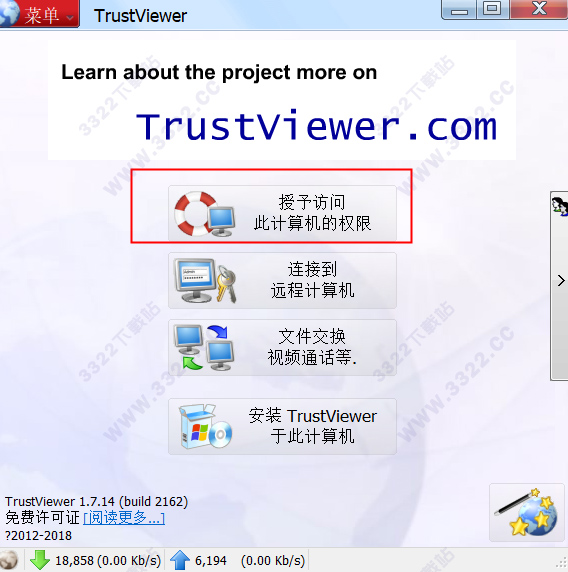
2、稍后,你将获得一个12位的连接密钥,如下图所示:
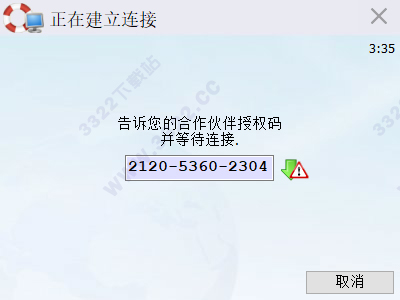
3、然后在另一台电脑上则是点击TrustViewer界面中的【连接到远程计算机】按钮,之后在跳出的界面上输入刚才获得的那个12位连接密钥就可以成功连接并看到被控制电脑的画面了。
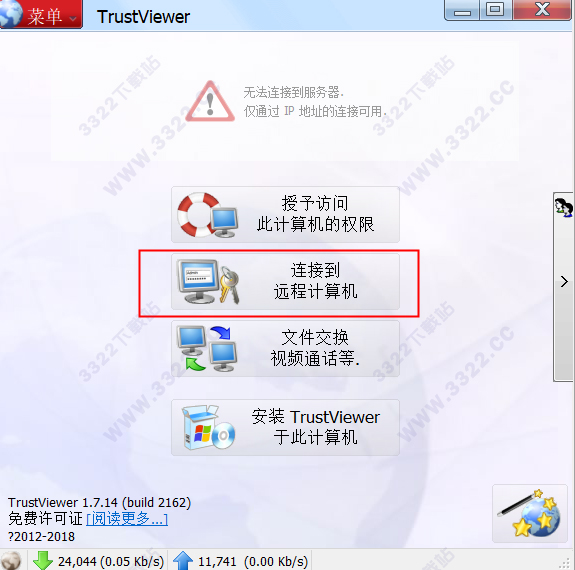
4、最初连接时,被远程控制的那台电脑还能选择远程控制的权限,比如只能看到远端电脑的界面不能控制,即可看到远端电脑的界面也可以控制,以及给予远程控制所有权限。
5、除了最基本的远程控制之外,利用TrustViewer的功能,2台电脑的用户还可以进行时时文字聊天甚至发送文件给对方。并且这些操作和使用qq一样的简单。连接之后在左侧栏最下方就就是文字发送窗口,发送文字后,另一台电脑的右下角会立刻显示。
点击文字输入框中的曲别针图标,还可以发送文件给另一台电脑。这些功能在远程解决计算机问题时是十分有用的。
6、如果你有耳机的话,还可以尝试一下TrustViewer的语音功能,非常实用。
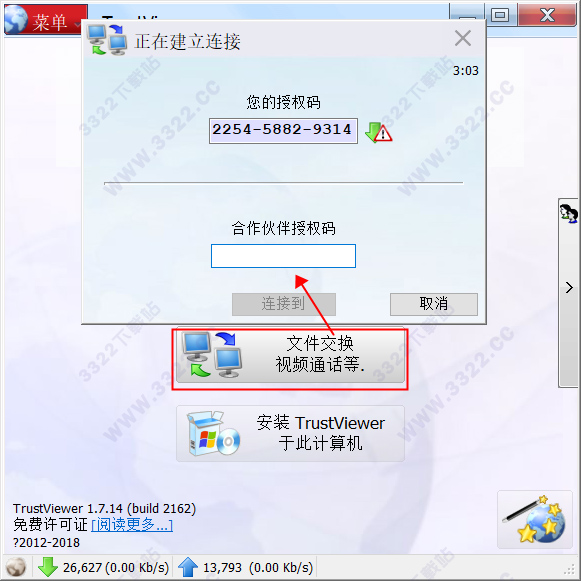
以上介绍的内容就是关于TrustViewer的使用教程,不知道大家学会了没有,如果你也遇到了这样的问题的话可以按照小编的方法自己尝试一下,希望可以帮助大家解决问题,谢谢!!!想要了解更多的软件教程请关注Win10镜像官网~~~





